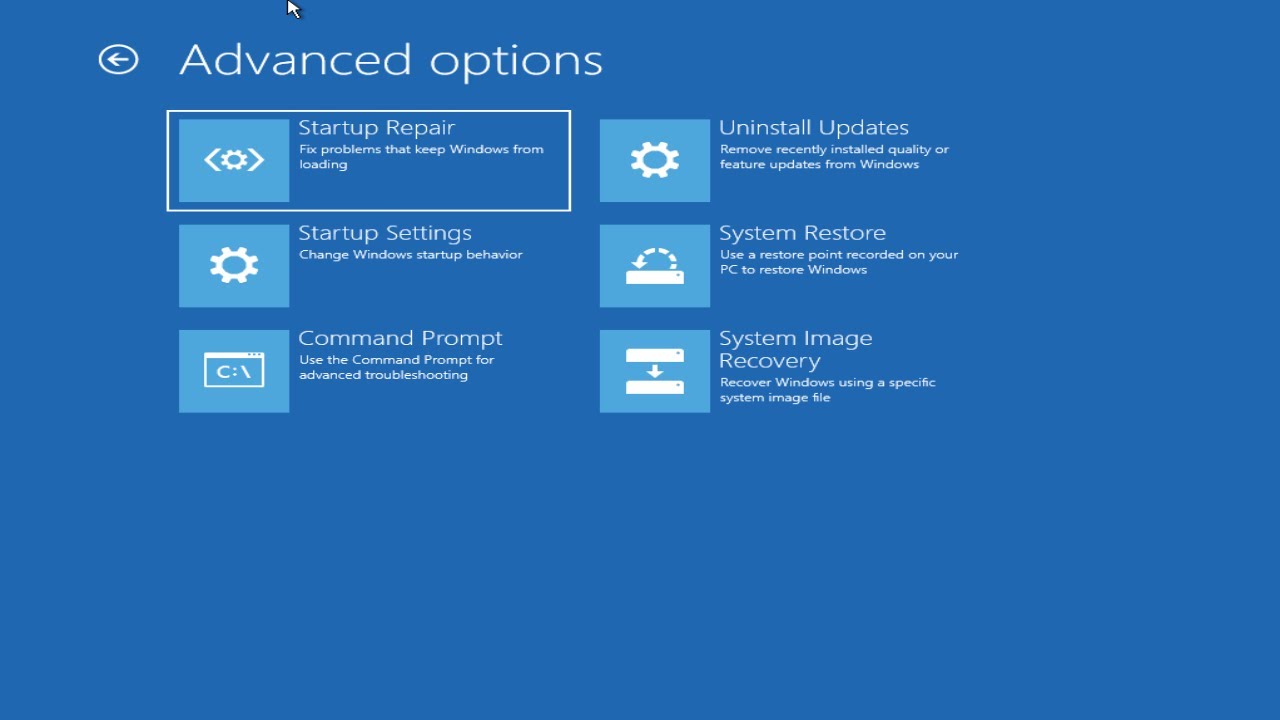
En este tutorial, les mostraré cómo solucionar el error de pantalla azul en Windows 11 que están experimentando en sus computadoras. Ya sea que estén actualizando el sistema, recibiendo mensajes de error como IRQL not less or equal, K mode exception not handled o Kernel data in pager, la mayoría de estos problemas se relacionan con este error y vamos a explorar un proceso bastante sencillo para solucionarlo. ¡Comencemos!
Paso 1: Iniciar la utilidad de solución de problemas
En primer lugar, recomendaría intentar reiniciar el sistema tres veces seguidas para que Windows intente iniciar la utilidad de solución de problemas automáticamente. Si esto no funciona, pueden descargar la utilidad de creación de medios de Windows 10 o Windows 11 (si está disponible) en un USB o en un DVD e iniciar la computadora desde allí. Dependiendo del fabricante de su computadora, deberán presionar una tecla específica (como Escape, F2, F8 o F12) para acceder al menú de inicio y seleccionar la unidad de inicio correcta.
Paso 2: Explorar las opciones de solución de problemas
Una vez que estén en la pantalla de opciones de inicio, verán varias opciones. La primera opción es Reparar PC y pueden intentar seleccionarla. Si eso no funciona, pueden explorar otras opciones como Modo seguro con funciones de red o Símbolo del sistema, pero no entraremos en detalle sobre eso en este tutorial.
Paso 3: Restaurar el sistema
Una opción muy recomendada es utilizar la función de Restaurar sistema. Si tienen un punto de restauración guardado en su PC, podrán seleccionarlo y restaurar el sistema a ese punto. Esta opción puede ser útil si desean recuperar archivos o revertir cambios recientes sin afectar sus documentos personales. Sin embargo, recuerden que no hay garantía de que esos archivos aún estén disponibles o sean recuperables, por lo que siempre es recomendable hacer una copia de seguridad antes de intentarlo.
Paso 4: Restablecer la PC
Otra opción que pueden considerar es el restablecimiento de fábrica de la PC. Tienen la opción de mantener o eliminar sus archivos personales y configuraciones. Sin embargo, al seleccionar esta opción, es posible que pierdan algunos programas y siempre existe el riesgo de un restablecimiento completo sin poder recuperar los archivos. Nuevamente, hagan una copia de seguridad antes de intentarlo.
Paso 5: Hacer una copia de seguridad antes de continuar
Antes de intentar cualquier solución de problemas, siempre es recomendable hacer una copia de seguridad de sus archivos importantes. Esto les brindará una garantía adicional de que sus datos estarán a salvo en caso de que algo salga mal.
Espero que alguno de estos métodos les ayude a solucionar el error de pantalla azul en Windows 11. Recuerden que antes de intentar cualquiera de estas soluciones, siempre es recomendable buscar más información o consultar con un experto si no están seguros de lo que están haciendo.
¡Buena suerte y hasta la próxima!
